Mikä on SMART-tila ja miten se tarkistetaan Mac-tietokoneellasi (08.23.25)
Onko Macillasi laitteisto-ongelmia? Onko se edelleen hyvässä kunnossa? Ainoa tapa vastata näihin kysymyksiin on tarkistaa sisäisen levytallennustilan ja kiintolevyjen SMART-tila. Mutta odota, mikä on SMART-tila?
SMART on lyhenne sanoista Itseseuranta-analyysi ja raportointitekniikka. Se on mekanismi, jota käytetään ilmoittamaan kaikista levyongelmista tai levyn terveysongelmista käyttöjärjestelmälle. Vaikka sen toiminta saattaa tuntua melko yksinkertaiselta, se on kätevä. Jos Macin SMART-tila sanoo, että asema on vikaantumassa tai levykkeessä on havaittu kohtalokas virhe, se tarkoittaa vain, että kaikki kriittiset tiedostot ja tiedot on varmuuskopioitava kiireellisesti, jotta ne eivät vioittu. Sen jälkeen asema on vaihdettava.
Nyt kun tiedät, että SMART HDD: n tilalla on tärkeä rooli tietokoneen ylläpidossa, kannattaa tietää siitä enemmän, erityisesti kuinka tarkistaa se Macilla. Tästä syystä loimme tämän vaiheittaisen oppaan sinulle.
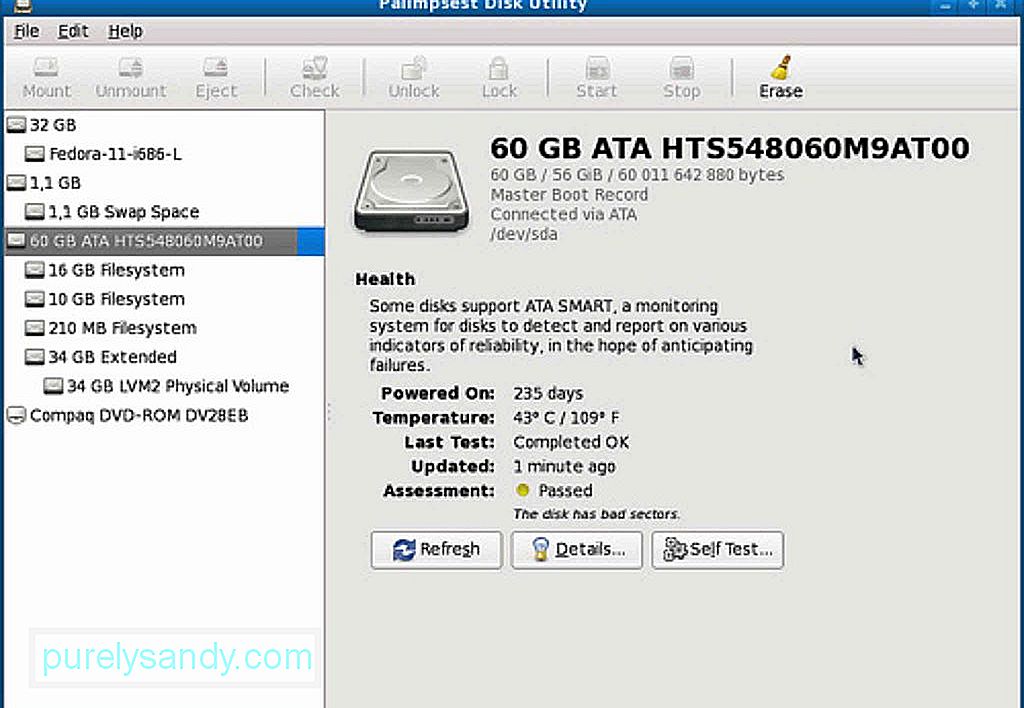
Seuraavat vaiheet toimivat kaikissa MacOS-versioissa, joissa on Levytyökalu-sovellus. Käy ne läpi vaihe vaiheelta:
- Siirry kohtaan Sovellukset & gt; Apuohjelmat & gt; Levytyökalu .
- Valitse levy luettelosta, jonka haluat tarkistaa. Varmista, että valitset todellisen levyn eikä vain osiota.
- Tarkista kiintolevyn SMART-tila. Jos siinä lukee "Vahvistettu", se tarkoittaa, että asema on hyvässä kunnossa. Jos siinä lukee ”Failing”, se tarkoittaa vain, että asema on varmuuskopioitava ja vaihdettava. Ja jos se näyttää sanoman, että laitteistossa on kohtalokas ongelma, se tarkoittaa, että kiintolevy on tuomittu epäonnistumaan ja saattaa vaatia varmuuskopiointia ja korvaamista ASAP: lla.
- Kun olet tarkistanut tilan, sulje Levytyökalu .
Onko kiintolevy vikaantunut vai ei, Macin säännöllinen varmuuskopiointi on hyvä asia. Varmuuskopioinnin ei pitäisi olla ongelma, koska siellä on paljon työkaluja ja sovelluksia, joiden avulla voit varmuuskopioida tärkeät tiedostosi säännöllisesti. Aikakone on yksi. Voit myös suorittaa Ensiapu Levytyökalussa korjata vioittuneet asemat. Huomaa kuitenkin, että ensiapu voi korjata ne ongelmat, jotka eivät liity SMART-virheisiin tai muihin laitteisto-ongelmiin.
Korjaukset muihin ongelmiinJos SMART-tilasi sanoo, ettei virheitä ole, mutta kiintolevylläsi on edelleen ongelmia, voit yrittää tarkistaa ja korjata levyn suorittamalla Levytyökalu palautustilassa . Noudata vain seuraavia ohjeita:
- Käynnistä Mac uudelleen pitämällä CMD + R -painikkeita alhaalla.
- valitse käynnistysvalikosta Recovery HD .
- Valitse Mac OS X -apuohjelmien kohdasta Levytyökalu .
- Valitse korjattava asema tai osio.
- Siirry kohtaan Korjaa -välilehti.
- Aloita aseman tai osion korjaaminen valitsemalla Korjaa levy .
Jos asema ei vieläkään näy Levytyökalussa se voi tarkoittaa vain kahta asiaa. Voi olla, että asema on jo epäonnistunut, tai sitä ei ole fyysisesti kytketty.
Muita hyödyllisiä vinkkejäVaikka Macin asema toimii edelleen tehokkaasti, varmista, että pidät siitä hyvää huolta. Tarkista sen tila silloin tällöin, jotta voit valmistautua pahimpaan tapaukseen. Parempi vielä, varmuuskopioi tiedostosi säännöllisesti, jotta sinulla on silti pääsy niihin, kun asemat epäonnistuvat yhtäkkiä. Viimeisenä mutta ei vähäisimpänä, lataa ja asenna työkalut, kuten Mac-korjaussovellus. Vaikka sen asentaminen Maciin ei vaikuta suoraan kiintolevyyn, se auttaa varmasti varmistamaan, että laitteesi toimii tehokkaasti käytön aikana.
YouTube-video: Mikä on SMART-tila ja miten se tarkistetaan Mac-tietokoneellasi
08, 2025

